Hướng dẫn thêm ghi chú vào tài liệu Word một cách chi tiết, giúp người đọc dễ dàng theo dõi và tham khảo các thông tin bổ sung.
Bài viết sau sẽ chỉ dẫn bạn từng bước cách thức tạo ghi chú trong Word để làm rõ các thông tin trong tài liệu.
Bước 1: Đưa con trỏ chuột đến vị trí cuối cụm từ cần thêm ghi chú -> truy cập thẻ References -> chọn Insert Footnote:
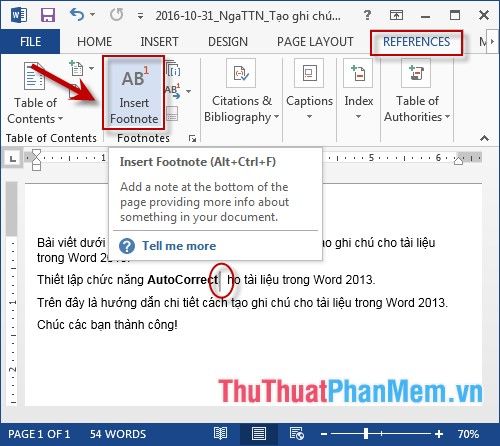
Bước 2: Nội dung ghi chú sẽ được hiển thị ở cuối trang văn bản chứa từ hoặc cụm từ đó -> điền nội dung ghi chú vào vị trí tương ứng.
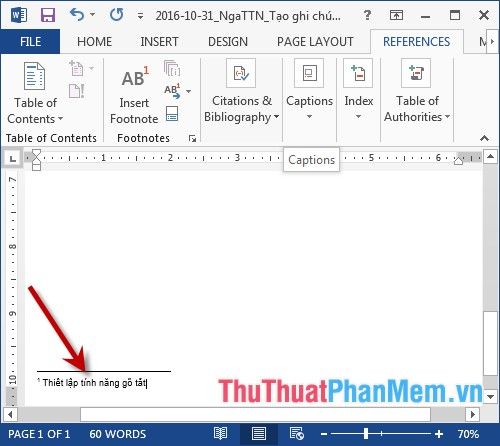
Bước 3: Điều chỉnh lại nội dung ghi chú một cách linh hoạt, bằng cách lựa chọn mục cần chỉnh sửa -> sử dụng các công cụ trên thanh công cụ nhanh hoặc vào tùy chọn trên thẻ Home: để dễ dàng thay đổi.
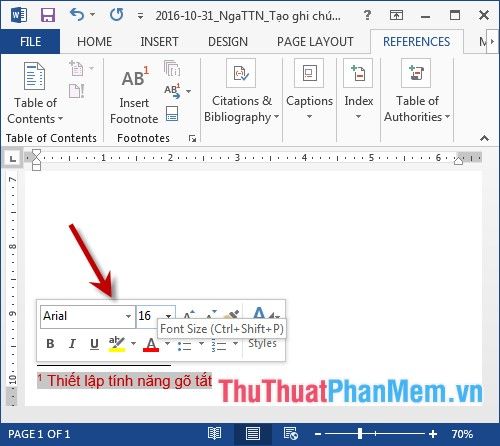
Bước 4: Ở cuối cụm từ, kết quả sẽ hiển thị số thứ tự của ghi chú, thể hiện rõ sự liên kết giữa từng nội dung.
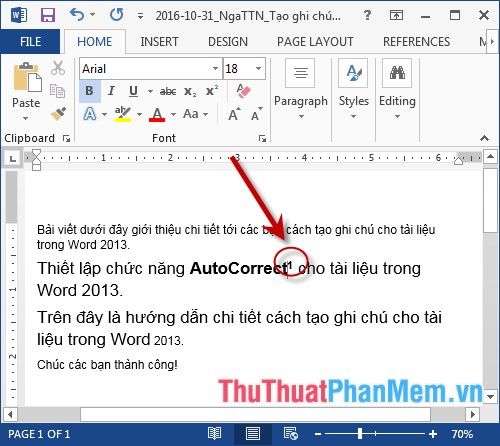
Bước 5: Thực hiện thay đổi kiểu chữ cho các số thứ tự ghi chú sao cho đồng nhất với nội dung của ghi chú, mang đến sự đồng điệu trong văn bản.
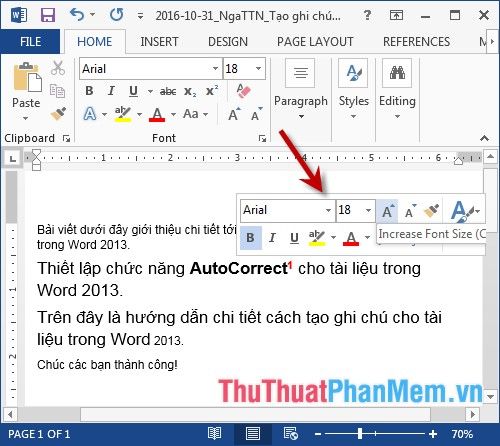
- Các nội dung ghi chú sẽ được đánh số tự động theo thứ tự, đảm bảo tính logic và sự liên kết giữa các ghi chú trong quá trình tạo.
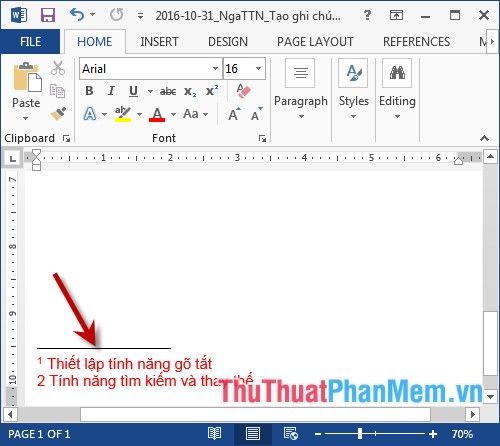
Các số thứ tự ghi chú sẽ xuất hiện theo đúng thứ tự bạn đã tạo, giúp người đọc dễ dàng theo dõi nội dung.
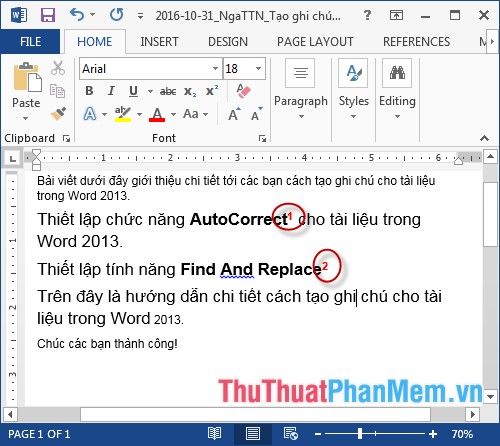
Để xóa ghi chú, bạn chỉ cần chọn số thứ tự trong phần ghi chú (sau từ bạn muốn gắn ghi chú), nhấn phím Delete trên bàn phím và toàn bộ ghi chú cùng với số thứ tự sẽ được xóa. Sau khi xóa, hệ thống sẽ tự động cập nhật lại các số thứ tự.
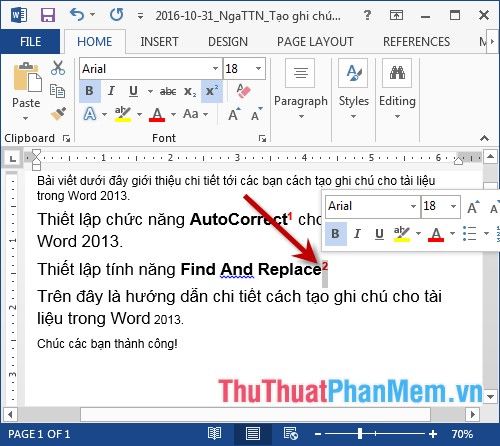
Dưới đây là những bước chi tiết giúp bạn tạo ghi chú cho tài liệu trong Word một cách dễ dàng và nhanh chóng.
Chúc bạn thành công trong việc sử dụng các ghi chú để cải thiện hiệu quả công việc và học tập!
Có thể bạn quan tâm

Top 8 nhà hàng tổ chức tiệc tất niên hoàn hảo tại Quận Hoàng Mai, Hà Nội

Top 6 quán gỏi cuốn ngon nhất tại Quận 7, TP.HCM

Bà bầu có thể ăn kim chi không? Những điều cần chú ý khi ăn kim chi trong thai kỳ

Top 10 quán cơm nổi bật và ngon nhất tỉnh Bình Dương

Top 8 nhà hàng buffet hấp dẫn nhất tại Quận Gò Vấp, TP. HCM


